随着移动互联网技术的飞速发展,平板电脑已经成为我们生活中的常见设备,它以其便携性与良好的视觉体验深受用户喜爱。但是,对于平板电脑的存储容量,尤其是运行...
2025-05-04 2 电脑常识
随着信息技术的迅猛发展,虚拟化技术已成为企业服务器管理的重要组成部分。浪潮服务器作为国内领先的服务器品牌,其虚拟化解决方案备受关注。本文将详细指导您如何进行浪潮服务器虚拟化设置,确保您能顺利完成这一过程并掌握关键操作。
在开始设置前,我们需要了解虚拟化技术的基本概念及其在浪潮服务器上的应用。虚拟化技术允许在单个物理服务器上运行多个操作系统,每个操作系统都是一个虚拟机(VM),它们彼此隔离,但共享硬件资源。浪潮服务器支持的虚拟化技术包括VMware、Hyper-V、KVM等。
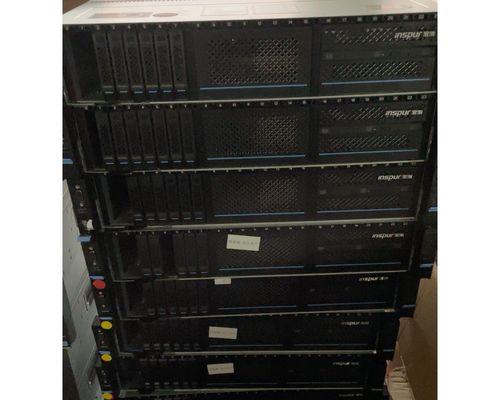
2.1硬件需求确认
在设置虚拟化之前,要确保浪潮服务器的硬件规格满足虚拟化的需求。主要关注处理器是否支持虚拟化技术(如IntelVT或AMD-V)、内存大小、存储空间以及网络接口卡等。
2.2BIOS设置
重启服务器并进入BIOS设置界面,确保虚拟化支持功能已经开启。通常在“系统配置”或“处理器”设置中找到并启用IntelVT或AMD-V。
2.3安装浪潮智能服务器管理软件
浪潮服务器管理软件(如浪潮Ismart)是管理虚拟化的有力工具。安装并配置好管理软件,以便后续的监控和管理。
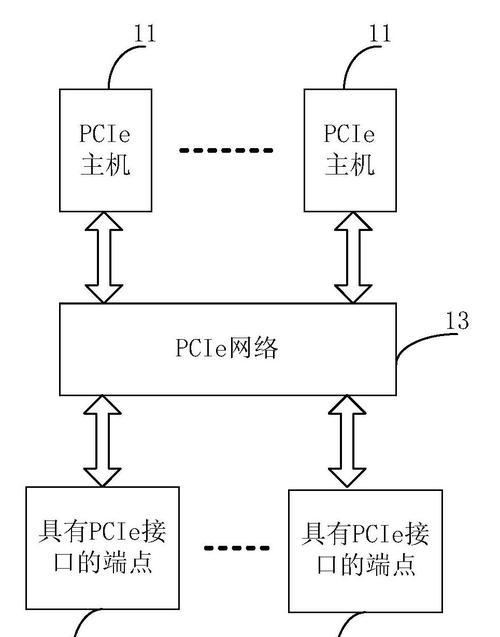
3.1选择合适的虚拟化平台
基于您的需求和服务器硬件配置,选择合适的虚拟化平台。如选择VMwareESXi,则需要下载相应的安装包;如果选择基于Linux的KVM,则需准备相应的Linux安装介质。
3.2虚拟化平台安装步骤
对于VMwareESXi:
1.下载最新版VMwareESXi安装包。
2.通过浪潮服务器管理软件制作启动介质。
3.重启服务器,设置从USB设备启动,进入安装流程。
4.按照提示完成ESXi系统的安装,设置管理员密码,配置网络信息。
对于KVM:
1.安装Linux操作系统。
2.安装KVM及其管理工具libvirt和virt-manager。
3.确认KVM模块已经加载并且正确运行。

4.1使用管理软件创建虚拟机
以浪潮Ismart为例,进入管理软件界面,选择创建新的虚拟机。
4.2配置虚拟机参数
在创建虚拟机过程中,您需要:
指定虚拟机名称。
分配内存和CPU核心。
设置硬盘大小和存储类型。
配置网络,选择虚拟交换机。
4.3安装操作系统
将操作系统安装介质挂载至虚拟机,并启动虚拟机。根据屏幕提示完成操作系统的安装。
5.1虚拟机高级配置
在虚拟机管理界面,可以进行CPU亲和性设置、内存优化等高级配置,提升虚拟机性能。
5.2使用快照功能
虚拟机快照是保留虚拟机状态的便捷方式。在管理软件中创建快照,以便在虚拟机出现问题时快速回滚。
5.3资源监控与调配
利用浪潮服务器管理软件,实时监控服务器和虚拟机的资源使用情况,合理调配资源,确保系统稳定运行。
6.1虚拟机网络不通
如果虚拟机无法上网,请检查虚拟交换机配置和网络适配器设置。确保虚拟机网络适配器与物理网络设备之间正确桥接。
6.2虚拟机性能瓶颈
当发现虚拟机性能不佳时,可能需要调整资源分配,比如增加内存或CPU核心。同时检查虚拟化平台和管理软件的配置。
6.3管理软件故障
管理软件若发生故障,先尝试重启软件服务,若问题依旧,请参考官方文档或联系浪潮技术支持。
通过以上步骤,您应该能够顺利完成浪潮服务器的虚拟化设置。虚拟化技术能极大提升服务器资源的利用率和灵活性,是现代数据中心不可或缺的一部分。掌握了虚拟化设置,您将能更好地管理企业IT资源,为业务发展提供强大动力。
在您进行浪潮服务器虚拟化设置时,确保每一步骤都符合实际硬件和软件条件。如果有任何疑问或需要进一步的技术支持,请及时咨询浪潮官方或专业的IT技术人员。
标签: 电脑常识
版权声明:本文内容由互联网用户自发贡献,该文观点仅代表作者本人。本站仅提供信息存储空间服务,不拥有所有权,不承担相关法律责任。如发现本站有涉嫌抄袭侵权/违法违规的内容, 请发送邮件至 3561739510@qq.com 举报,一经查实,本站将立刻删除。
相关文章

随着移动互联网技术的飞速发展,平板电脑已经成为我们生活中的常见设备,它以其便携性与良好的视觉体验深受用户喜爱。但是,对于平板电脑的存储容量,尤其是运行...
2025-05-04 2 电脑常识

摄像头在我们的日常生活中扮演着越来越重要的角色,无论是个人娱乐还是工作需求,其背后的技术细节同样值得关注。在摄像头的生产过程中,丝印是一个不可或缺的环...
2025-05-04 3 电脑常识

随着数字化时代的到来,电视机顶盒已经成为家庭娱乐的重要组成部分。加贝电视机顶盒作为市场上的热门产品之一,其使用便捷性和功能多样性赢得了消费者的喜爱。本...
2025-05-04 2 电脑常识

豪德平板电脑概述随着科技的不断进步,平板电脑已成为众多消费者日常工作与娱乐的重要选择。在众多品牌中,豪德平板电脑以其独特的设计和强大的性能脱颖而出...
2025-05-04 2 电脑常识
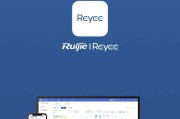
锐捷网络作为国内领先的网络设备供应商,其睿易系列网关产品广泛应用于企业及教育机构网络管理中。正确地调试锐捷睿易网关对于保障网络安全、优化网络性能至关重...
2025-05-04 2 电脑常识

在现代家庭娱乐系统中,机顶盒作为连接电视与互联网的重要设备,扮演了至关重要的角色。对于一些特定型号的机顶盒,例如G13系列,消费者可能会对其含义以及背...
2025-05-04 2 电脑常识